编辑:小飞
2020-05-19 13:07:31
来源于:系统城
1. 扫描二维码随时看资讯
2. 请使用手机浏览器访问:
http://wap.xtcheng.cc/xtjc/27546.html
手机查看
目前电脑的使用已经是越来越普及,随着电脑的系统的升级,每个版本都有很多的差别,有些小伙伴在刚开始使用win10系统过程中,突然发现win10系统字体模糊,以为是很严重的问题,实际上这种情况可以自行解决的。今天,就为大家带来win10系统字体模糊的具体解决办法。
方法一:
1、右击桌面空白处,选择“显示设置”。
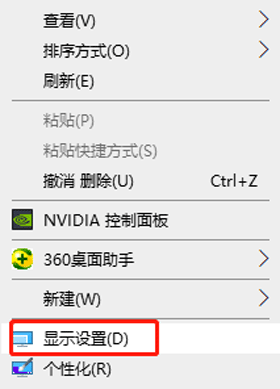
2、在设置页面的“显示”设置中,将“更改文本、应用等项目的大小”改为系统推荐。
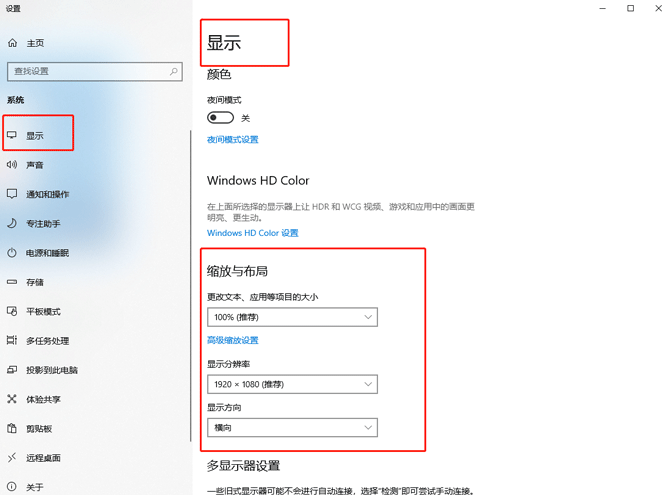
3、如果字体没有恢复正常,那么就将如果还是模糊就将“更改文本、应用等项目的大小”改为125%,重启电脑后再将其改回100%。
方法二:
1、右击“这台电脑”图标,选择“属性”进入下一步。
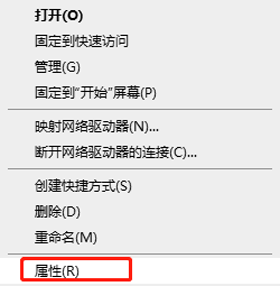
2、进入系统窗口后,打开“更改设置”,进入系统属性窗口。
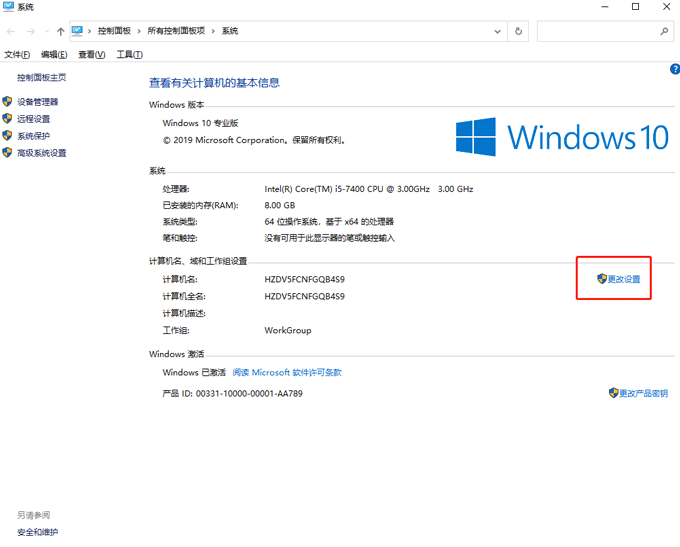
3、切换至“高级”选项卡,选择“设置”。
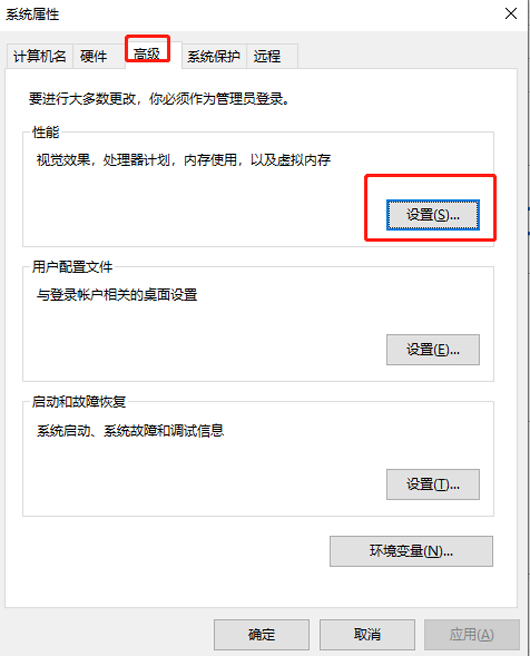
4、进入性能选项窗口后,在“视觉效果”选项卡中,如图所示的选择“调整为最佳性能”,点击“确定”即可。
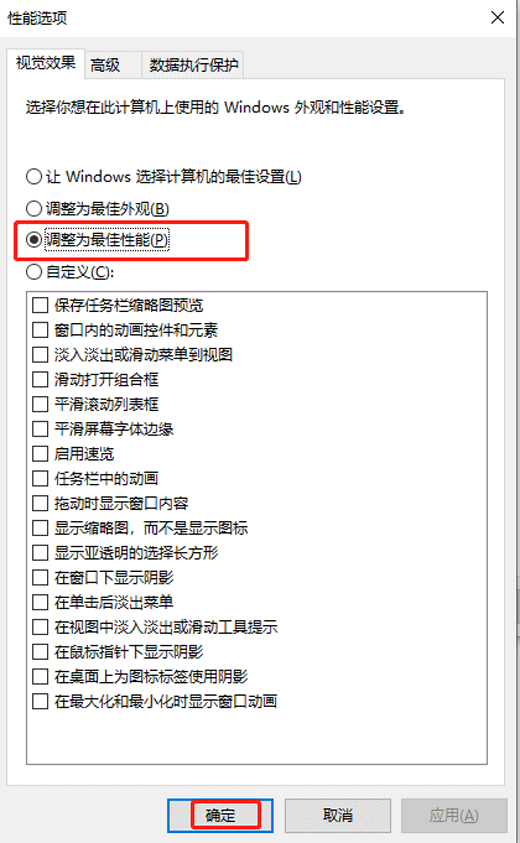
以上就是处理win10系统字体模糊的具体解决方法,是不是很简单,如果有这类问题的话不妨参照操作一下。

微软推出的Windows系统基本是要收费的,用户需要通过激活才能正常使用。Win8系统下,有用户查看了计算机属性,提示你的windows许可证即将过期,你需要从电脑设置中激活windows。

我们可以手动操作让软件可以开机自启动,只要找到启动项文件夹将快捷方式复制进去便可以了。阅读下文了解Win10系统设置某软件为开机启动的方法。

酷狗音乐音乐拥有海量的音乐资源,受到了很多网友的喜欢。当然,一些朋友在使用酷狗音乐的时候,也是会碰到各种各样的问题。当碰到解决不了问题的时候,我们可以联系酷狗音乐

Win10怎么合并磁盘分区?在首次安装系统时我们需要对硬盘进行分区,但是在系统正常使用时也是可以对硬盘进行合并等操作的,下面就教大家Win10怎么合并磁盘分区。